最近有不少小伙伴都安装了Win11系统,很多小伙伴在使用Win11系统的电脑时候发现无法下载任何软件或者文件,那么遇到这种情况应该怎么办呢?下面就和小编一起来看看有什么解决方法
最近有不少小伙伴都安装了Win11系统,很多小伙伴在使用Win11系统的电脑时候发现无法下载任何软件或者文件,那么遇到这种情况应该怎么办呢?下面就和小编一起来看看有什么解决方法吧。
原因一:设置的问题
1、首先点击开始菜单,选择设置进入。
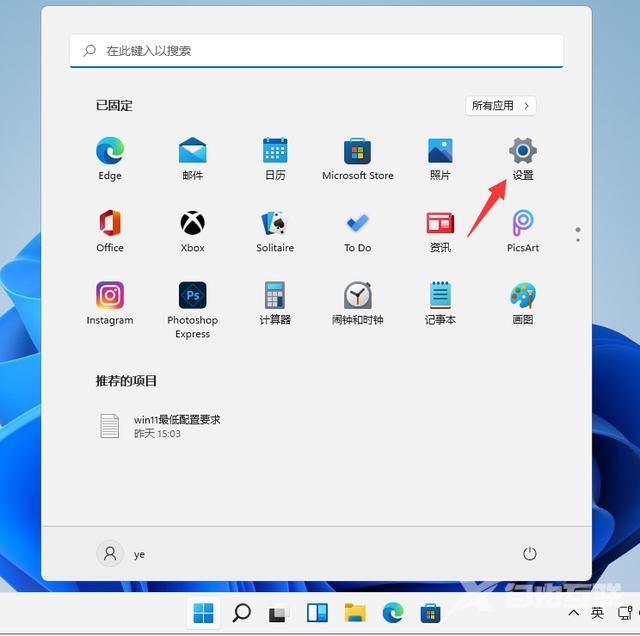
2、在设置界面的左侧打开”应用“功能,选择右侧的”应用和功能“进入。
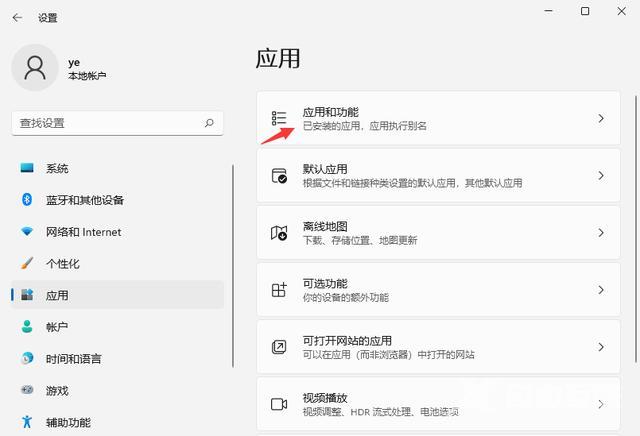
3、在选择获取应用的位置那里,我们选择其中的”任何来源“选项即可。
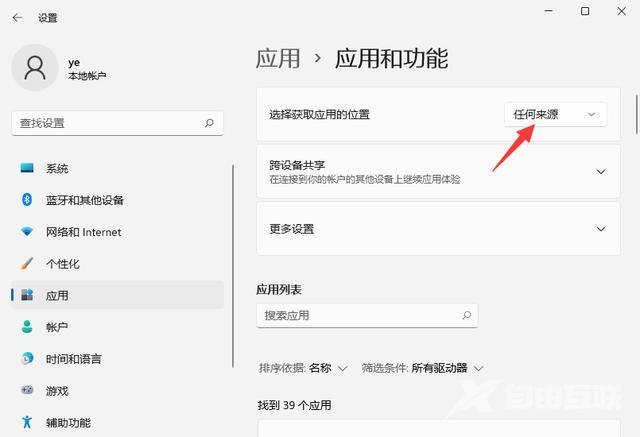
原因二:安全中心拦截的问题
1、首先点击开始菜单,选择设置打开。
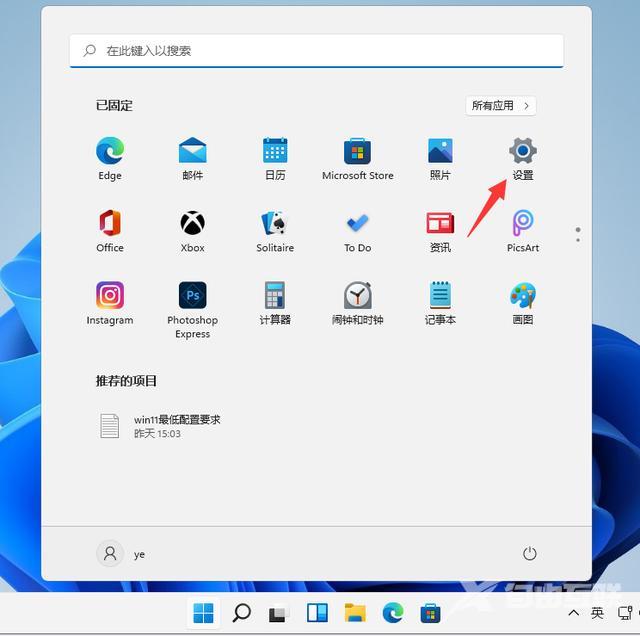
2、找到“隐私和安全”进入后,点击右侧的“windows安全中心”。
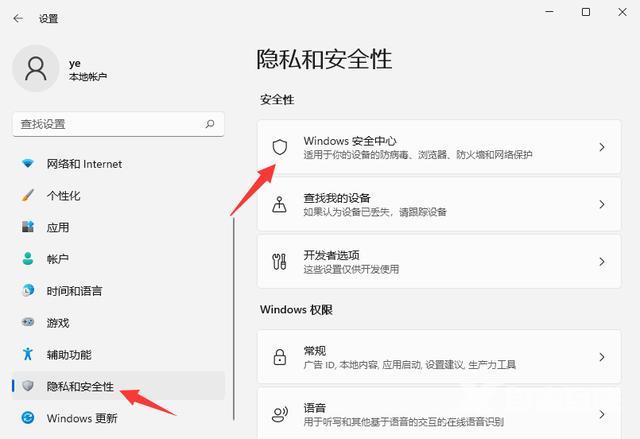
3、进入安全中心后,找到并进入“病毒和威胁防护”。
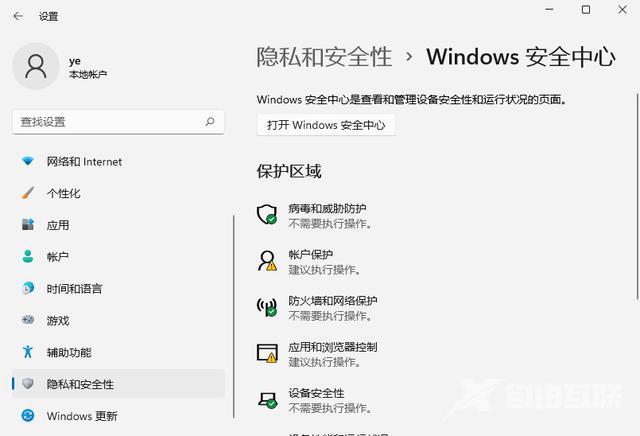
4、点击病毒和威胁防护下“管理设置”。
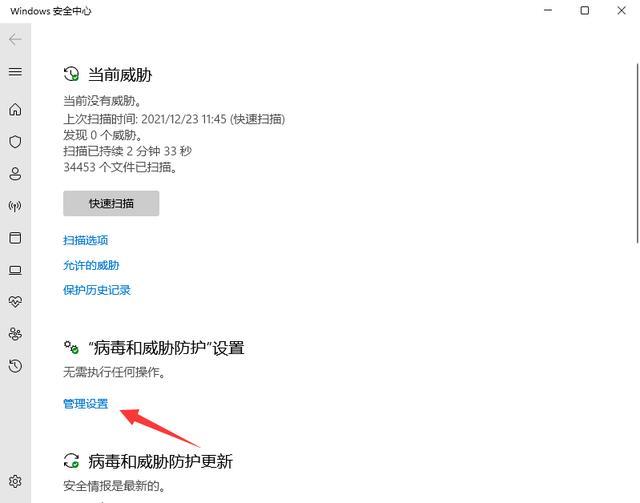
5、最后将其中的“实时保护”关闭就可以了,这样就不会被安全中心阻止导致安装不了,不过小编建议大家平常还是打开安全中心,这样能有效保障使用系统的安全。
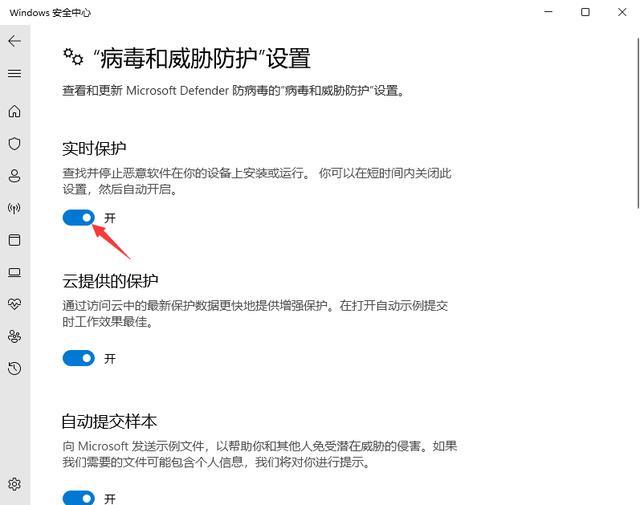
如何装win11?看这里,直接安装无需顾虑微软推送的升级限制
软件Win11怎么回事电脑